Olympus DM-901: Воспроизведение
Воспроизведение: Olympus DM-901
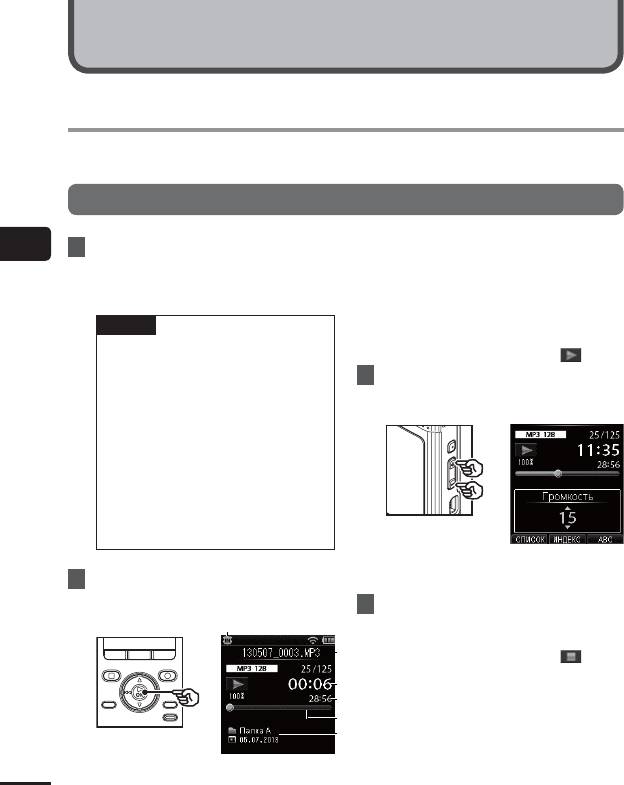
Воспроизведение
Воспроизведение
Помимо файлов, записанных диктофоном, также можно воспроизводить файлы в
форматах WAV, MP3 и WMA, перенесенные с компьютера.
Основная процедура воспроизведения
3
1
Выберите файл для
a Индикатор носителя для записи
воспроизведения из папки, в
b Имя файла
Воспроизведение
c Истекшее время воспроизведения
которой он находится
d Продолжительность файла
(☞стр.27).
e Шкала индикатора положения
воспроизведения
СОВЕТ
f
Индикатор папки, дата/время записи
• Файлы сохраняются в указанных
• На дисплее отображается [ ].
ниже местах.
3
С помощью кнопки
+
/
–
Файлы, записанные
отрегулируйте громкость до
встроенным микрофоном:
требуемого уровня.
папки [Диктофон] (папки от &
до *)
Музыкальные файлы,
перенесенные с компьютера:
папка [Музыка]
Файлы подкастов,
перенесенные с компьютера:
папка [Подкаст]
• Уровень громкости регулируется в
диапазоне от [00] до [30]. Чем выше
2
Нажмите кнопку `
OK
, чтобы
значение, тем громче звук.
начать воспроизведение.
4
Для остановки
воспроизведения нажмите
a
кнопку
STOP
(4).
b
• На дисплее отображается [ ].
• Воспроизведение файла немедленно
c
останавливается. Функция
возобновления воспроизведения
d
хранит положение остановки
e
воспроизведения в памяти.
Положение остановки сохраняется,
f
даже если питание будет отключено.
При следующем включении
питания воспроизведение
RU
можно возобновить с положения
остановки, хранящегося в памяти.
36
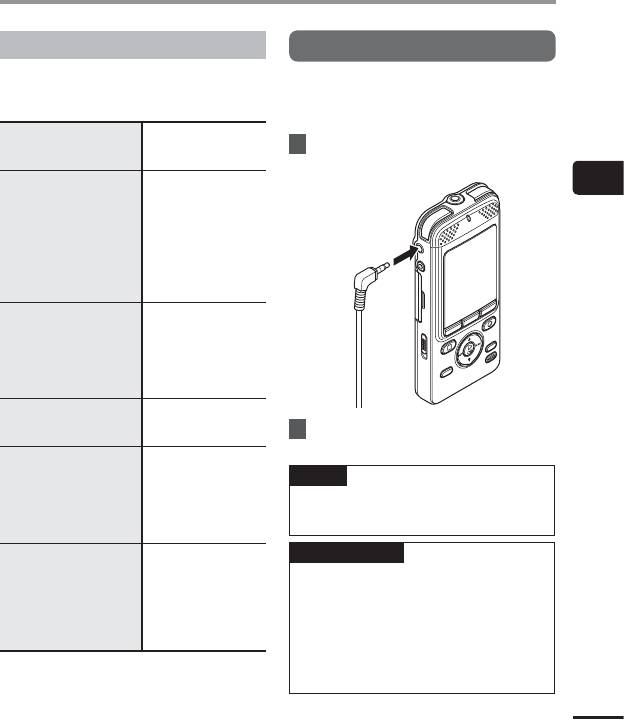
Воспроизведение
Настройки воспроизведения
Прослушивание через наушники
Диктофон позволяет выбирать
разные режимы воспроизведения,
К гнезду EAR диктофона можно
предназначенные для различных условий
подключить наушники и прослушивать
и личных предпочтений.
воспроизводимые файлы через них.
Воспроизводит только
[
Воспр. голоса
]*
участки аудиофайла с
1
Подсоедините наушники к
(☞ стр.62)
записью голоса.
гнезду
EAR
диктофона.
Параметр, который
3
позволяет добиться
более четкого
Воспроизведение
воспроизведения
[
Шумоподавление
]*
записанных голосов,
К гнезду EAR
(☞ стр.62)
заглушенных
шумом проектора
или другими
аналогичными
звуками.
Во время
воспроизведения
компенсирует
[
Баланс. голоса
]*
фрагменты низкого
(☞ стр.62)
уровня громкости
записанных
аудиофайлов.
Выбор одного
[
Режим воспр.
]
из трех режимов
(☞ стр.63)
2
Нажмите кнопку `
OK
, чтобы
воспроизведения.
начать воспроизведение.
Удобная функция
для быстрого
СОВЕТ
перемещения точки
[
Пропуск
]*
воспроизведения
(☞ стр.64)
• При подключении наушников звук не
и повторного
выводится через динамик.
воспроизведения
коротких фрагментов.
Переключение на
ПРИМЕЧАНИЕ
настройку управления
воспроизведением.
• Чтобы избежать слишком
[
Режим транскрипции
]*
С помощью этой
высокой громкости звука, перед
(☞ стр.65)
настройки во время
подключением наушников
прослушивания
установите громкость на [00].
записи выполняется
• Избегайте прослушивания громких
транскрипция.
звуков через наушники.
Это может вызвать повреждение или
* Функция активна только в режиме
потерю слуха.
[Диктофон].
RU
37
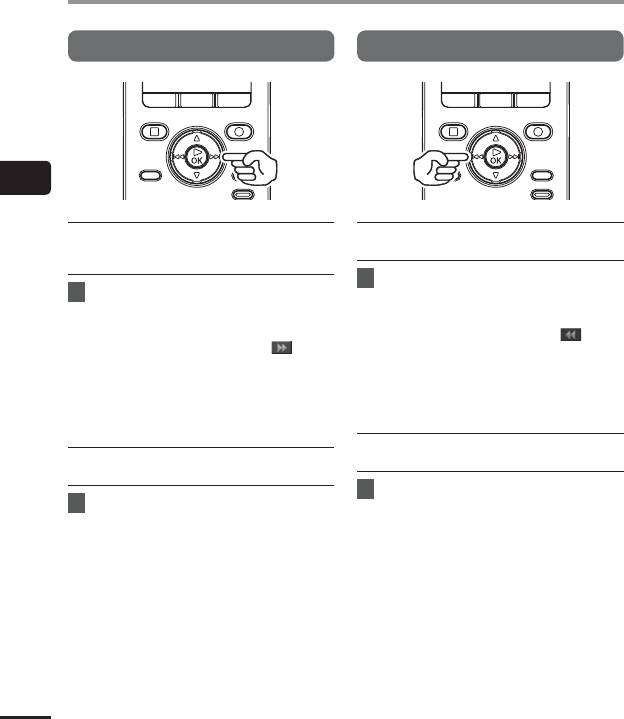
Воспроизведение
Быстрая перемотка вперед
Перемотка назад
3
Воспроизведение
Быстрая перемотка вперед, когда
Перемотка назад, когда диктофон
диктофон находится в режиме
находится в режиме ожидания
ожидания
1
Когда диктофон находится в
1
Когда диктофон находится в
режиме остановки, нажмите и
режиме остановки, нажмите и
удерживайте кнопку 0.
удерживайте кнопку 9.
• На дисплее отображается [ ].
• На дисплее отображается [ ].
• Перемотка вперед останавливается,
• Перемотка вперед останавливается,
если отпустить кнопку 0.
если отпустить кнопку 9.
Нажмите кнопку `OK, чтобы начать
Нажмите кнопку `OK, чтобы начать
воспроизведение с текущего
воспроизведение с текущего
положения.
положения.
Перемотка назад во время
Быстрая перемотка вперед в
воспроизведения
режиме воспроизведения
1
Нажмите и удерживайте
1
Нажмите и удерживайте
кнопку0 во время
кнопку 9 во время
воспроизведения.
воспроизведения.
• При отпускании кнопки 0
• При отпускании кнопки 9
воспроизведение начнется с
воспроизведение начнется с
текущего положения.
текущего положения.
• При достижении индексной или
• При достижении индексной или
временной метки в файле быстрая
временной метки в файле быстрая
перемотка назад останавливается на
перемотка вперед останавливается
метке (☞стр.44).
на метке (☞стр.44).
• Перемотка назад останавливается по
• Быстрая перемотка вперед
достижении начала файла. Повторно
останавливается по достижении
нажмите и удерживайте кнопку 0,
конца файла. Повторно нажмите и
удерживайте кнопку 9, чтобы
чтобы начать перемотку назад с
RU
начать быструю перемотку вперед с
конца предыдущего файла.
начала следующего файла.
38
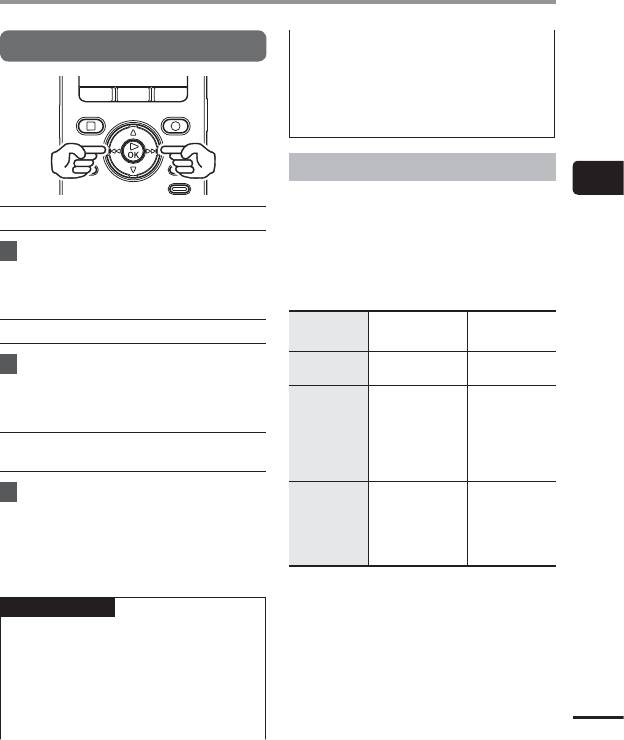
Воспроизведение
• Если для параметра [Пропуск]
Переход к началу файла
установлено значение, отличное от
[Файл пропуск], воспроизведение
начинается после перемотки на
заданное время назад или вперед.
Воспроизведение не переходит к
началу файла.
Музыкальные файлы
3
Если музыкальный файл, перенесенный в
диктофон, не может быть воспроизведен,
Воспроизведение
проверьте, что его частота дискретизации,
Переход к началу следующего файла
разрядность и битрейт находятся в
пределах поддерживаемых диапазонов.
1
Нажмите кнопку 9, когда
Комбинации частоты дискретизации,
диктофон находится в режиме
разрядности и битрейта, поддерживаемые
при воспроизведении диктофоном
остановки или во время
музыкальных файлов, показаны ниже.
воспроизведения.
Формат
Частота
Разрядность/
Переход к началу текущего файла
файла
дискретизации
битрейт
1
Когда диктофон находится
44,1 кГц,
Формат WAV
16 бит
48 кГц
в режиме остановки или
воспроизведения, нажмите
MPEG 1 Layer 3:
32 кГц,
кнопку 0.
44,1 кГц,
48 кГц
от 8 кбит/с до
Формат MP3
MPEG 2 Layer 3:
320 кбит/с
Переход к началу предыдущего
16 кГц,
файла
22,05 кГц,
24 кГц
1
Нажмите кнопку 0 , когда
8 кГц,
11 кГц,
положение воспроизведения
16 кГц,
Формат
от 5 кбит/с до
находится в начале файла.
22 кГц,
WMA
320 кбит/с
32 кГц,
• Чтобы перейти к началу
44,1 кГц,
предыдущего файла во время
48 кГц
воспроизведения, нажмите кнопку
0 дважды.
• Файлы MP3 с переменным битрейтом
(в которых битрейт может изменяться в
ПРИМЕЧАНИЕ
одном файле) могут воспроизводиться
некорректно.
• Если при переходе к началу файла во
• Файлы формата WAV линейной PCM
время воспроизведения встречается
являются единственными файлами
индексная или временная метка,
формата WAV, которые диктофон может
воспроизведение начинается с
воспроизводить. Воспроизведение
положения метки. При переходе
других файлов WAV не поддерживается.
к началу файла, когда диктофон
• Диктофон поддерживает не все кодеки,
RU
находится в режиме ожидания, метка
даже если если формат файла совместим
игнорируется (☞стр.44).
для воспроизведения на этом устройстве.
39
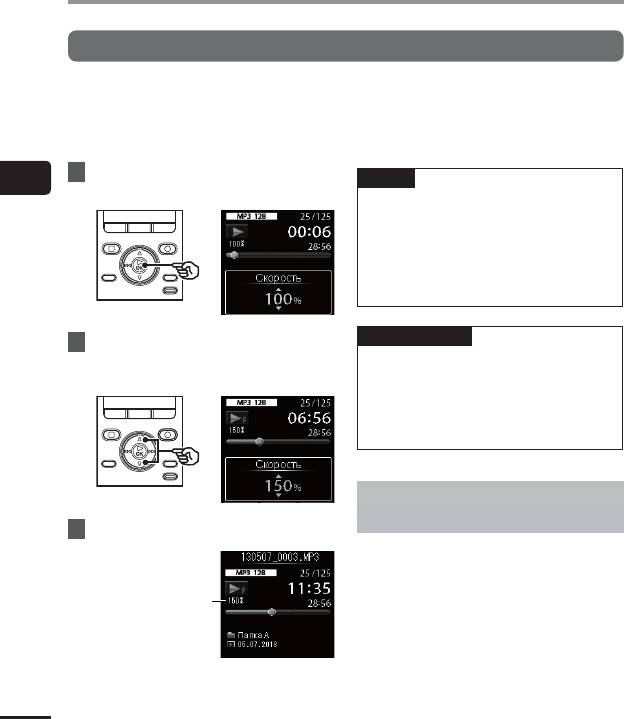
Воспроизведение
Изменение скорости воспроизведения
В устройстве предусмотрена возможность изменения скорости воспроизведения.
Изменение скорости воспроизведения удобно для ускорения или замедления фрагментов
презентаций на конференциях и замедления тяжелых для понимания фрагментов в
процессе изучения языка. Для скорости воспроизведения можно установить значения от
50% (медленно) до 100% (обычная скорость) или 600% (быстро).
1
Нажмите кнопку `
OK
во время
СОВЕТ
3
воспроизведения.
• При изменении скорости
Воспроизведение
воспроизведения такие операции,
как остановка и переход к началу
файла и установка индексных/
временных меток, остаются
теми же, что и при нормальном
воспроизведении.
ПРИМЕЧАНИЕ
2
Кнопкой 2 или3выберите
нужную скорость
• Измененные параметры скорости
воспроизведения.
воспроизведения остаются в силе
даже после выключения питания.
• Во время воспроизведения файла
настройка [Скорость] (☞ стр.86)
параметра [Голос. подск.] неактивна.
Ограничения быстрого-
воспроизведения
3
Нажмите кнопку `
OK
.
В зависимости от частоты дискретизации
и битрейта некоторые файлы могут
воспроизводиться некорректно. В этом
случае необходимо уменьшить скорость
воспроизведения.
Отображение
скорости
воспроизведения
RU
40
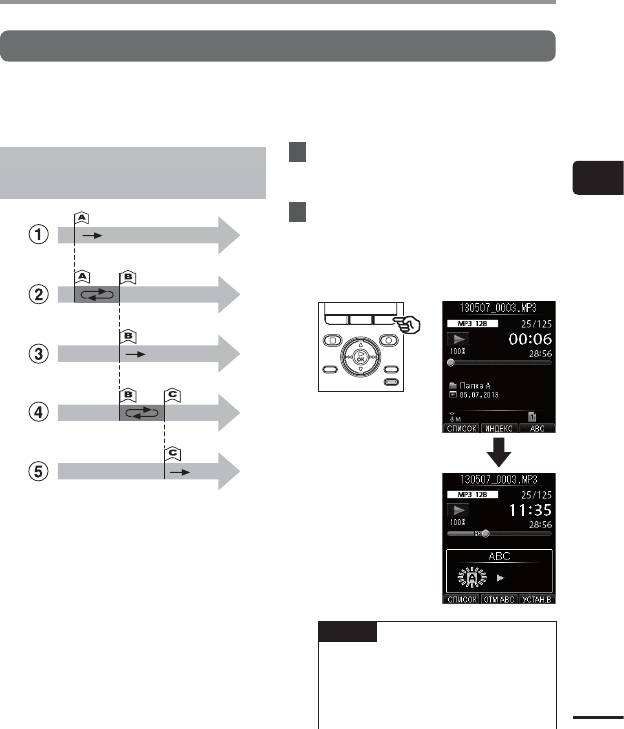
Воспроизведение
Повторное воспроизведение фрагмента A-B-C
В диктофоне предусмотрена функция, которая позволяет повторить воспроизведение
участка (фрагмента) воспроизводимого файла. Помимо функции повторного
воспроизведения A-B, доступной в предыдущих моделях, повторяемый фрагмент можно
менять в процессе повторного воспроизведения.
1
Выберите файл для повторного
Повторное воспроизведение-
воспроизведения ABC и
фрагмента A-B-C
3
запустите воспроизведение.
Воспроизведение
2
Нажмите кнопку
F3 (ABC)
,
когда воспроизведение
достигнет интересующей
начальной точки повторного
воспроизведения ABC.
1 Выберите начальную точку повторного
воспроизведения (A) во время
воспроизведения.
2 После выбора конечной точки (B)
начнется повторное воспроизведение.
3 Если начальную точку повторного
воспроизведения (A) отменить во время
повторного воспроизведения, конечная
точка фрагмента (B) становится новой
начальной точкой и воспроизведение
СОВЕТ
продолжается.
4 После выбора конечной точки (C) снова
• Скорость воспроизведения
начнется повторное воспроизведение.
можно изменить (☞стр.40) и
5 Описанные шаги можно повторять,
перемотать вперед/назад
чтобы задать новый фрагмент для
(☞стр.38), пока мигает
RU
повторного воспроизведения вплоть до
индикатор [B].
конца файла.
41
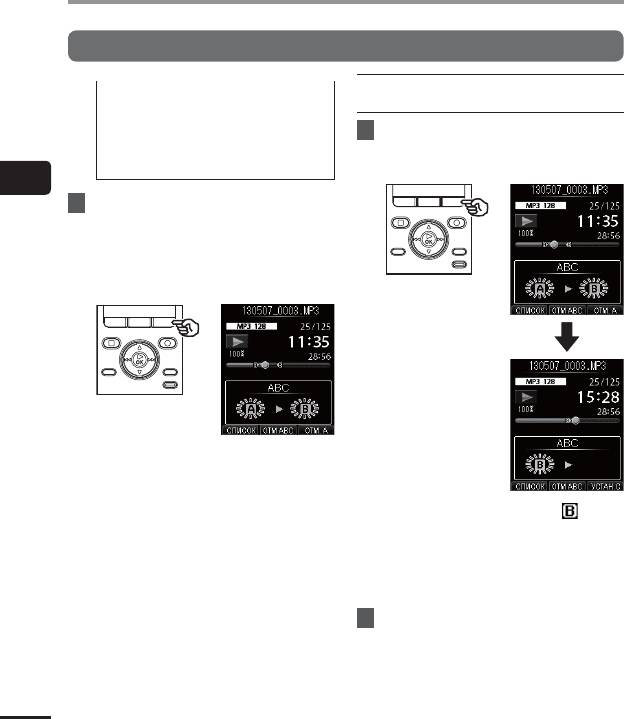
Воспроизведение
Повторное воспроизведение фрагмента A-B-C
Чтобы изменить точку повторного
• Если воспроизведение доходит
воспроизведения
до конца файла, когда мигает
индикатор [B], конец файла
4
Нажмите кнопку
F3 (ОТМ. A)
будет считаться концом
фрагмента, и начинается
во время повторного
повторное воспроизведение.
воспроизведения ABC.
3
3
Повторно нажмите
Воспроизведение
кнопку
F3 (УCТАН.B)
, когда
воспроизведение достигнет
интересующей конечной точки
повторного воспроизведения
ABC.
• Будет установлен фрагмент
A-B, и начнется повторное
воспроизведение ABC.
Чтобы остановить повторное
• Фрагмент A-B отменяется. [ ]
воспроизведение ABC:
становится новой начальной точкой,
См. шаг 6
и воспроизведение продолжается.
Чтобы изменить точку повторного
• Можно изменить скорость
воспроизведения:
воспроизведения (☞стр.40) и
См. шаг 4
перемотать вперед/назад
(☞стр.38).
5
Нажмите кнопку
F3 (УCТАН.C)
в
интересующей конечной точке
повторного воспроизведения
ABC.
RU
42
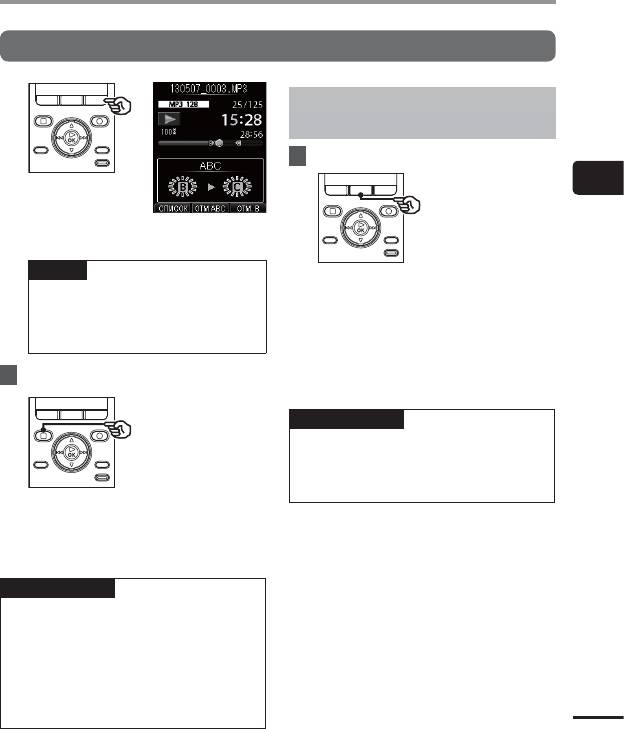
Воспроизведение
Повторное воспроизведение фрагмента A-B-C
Отмена повторного воспроизведения
ABC
1
Нажмите кнопку
F2 (ОТМ ABC)
.
3
Воспроизведение
• Будет задан фрагмент B-C, и начнется
повторное воспроизведение ABC.
СОВЕТ
• Нажатие этой кнопки во время
• При необходимости повторите
остановленного повторного
шаги 4 и 5, чтобы изменить
воспроизведения ABC отменяет
фрагмент для повторного
повторное воспроизведение ABC.
воспроизведения.
• Нажатие этой кнопки во время
повторного воспроизведения
ABC отменяет воспроизводимый
6
Нажмите кнопку
STOP
( 4).
фрагмент для функции и продолжает
нормальное воспроизведение.
ПРИМЕЧАНИЕ
• Повторное воспроизведение ABC
отменятся при изменении файла
или переключения на другой экран
дисплея.
• Воспроизведение останавливается.
Фрагмент повторного
воспроизведения ABC не
отменяется.
ПРИМЕЧАНИЕ
• Конечную точку повторного
воспроизведения нельзя установить
так, чтобы она находилась перед
начальной точкой.
• Индексные и временные метки
нельзя установить во время
повторного воспроизведения ABC
RU
(☞ стр.44).
43
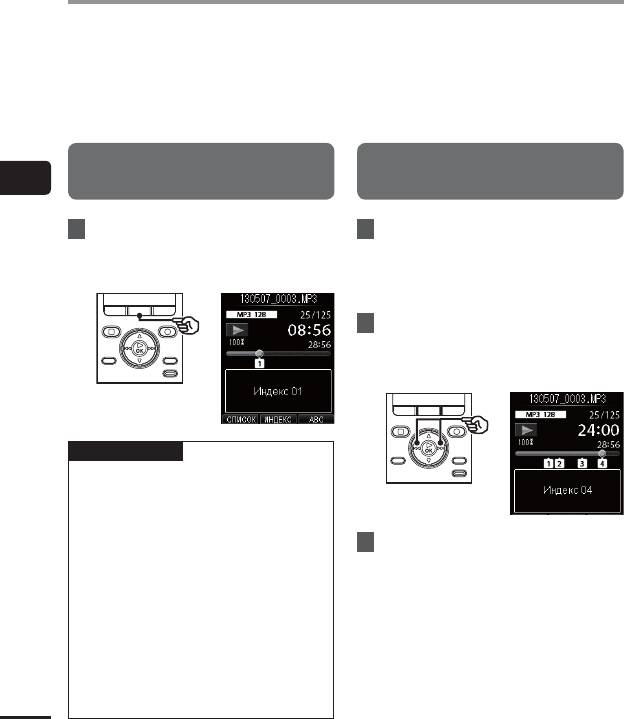
Индексные метки/временные метки
Установка индексных меток и временных меток в файле позволяет быстро переходить
к интересующей точке в файле с помощью тех же операций, которые применяются для
быстрой перемотки вперед, перемотки назад и перехода к началу файла. Индексные
метки добавляются в файлы, созданные с помощью диктофонов Olympus, а временные
метки — в файлы, созданные с помощью других устройств. Точку, с которой вы
хотите начать прослушивание, можно сохранить во временном файле во время
воспроизведения.
Установка индексной метки/
Удаление индексной метки/
3
временной метки
временной метки
Индексные метки/временные метки
1
В точке воспроизведения, где
1
Выберите файл, содержащий
вы хотите добавить индексную
индексную или временную
или временную метку, нажмите
метку, которую необходимо
кнопку
F2 (ИНДЕКС)
.
удалить, и начните
воспроизведение.
2
С помощью кнопки 9 или
0 выберите индексную
метку/временную метку,
которую необходимо удалить.
ПРИМЕЧАНИЕ
• Временные метки являются
временными пометками. Они
автоматически удаляются при
выборе другого файла и переносе
или перемещении файла на
3
компьютер.
Пока на дисплее отображается
• В одном файле можно установить
номер индексной метки/
до 99 индексных меток/временных
временной метки (в течение
меток. При попытке установить
около 2 секунд), нажмите
более 99 меток появится сообщение
кнопку
ERASE
.
[Индексы исчерпаны] или
[Временные метки исчерпаны].
• Все последующие индексные
• Нельзя устанавливать и удалять
метки/временные метки
индексные метки/временные метки в
в файле автоматически
файлах, заблокированных с помощью
перенумеровываются.
функции блокировки файла
RU
(☞ стр.66).
44
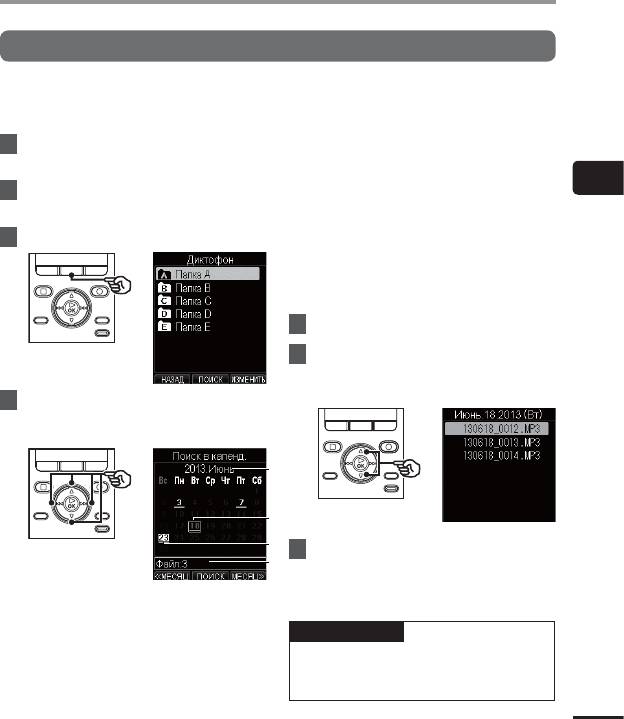
Функция поиска в календаре
Поиск файла с помощью функции поиска в календаре
В диктофоне предусмотрена возможность поиска голосовых файлов по дате их записи.
Если вы забыли, в какой папке хранится файл, эта функция позволяет легко его найти по
дате записи.
1
Нажмите кнопку
HOME
, чтобы
Кнопки 2, 3, 9, 0:
открыть экран [
Домой
].
Даты, в которые не было сделано
записей, пропускаются, и
3
2
Нажмите кнопку `
OK
, чтобы
происходит переход к следующей
войти в режим [
Диктофон
].
дате, для которой сохранены записи.
Функция поиска в календаре
Кнопка F1, F3:
3
Нажмите кнопку
F2 (ПОИСК)
.
Переход к предыдущему/
следующему месяцу.
• Нажмите кнопку F2 (ПОИСК), чтобы
отменить выбор и вернуться к
экрану [Диктофон].
5
Нажмите кнопку `
OK
.
6
С помощью кнопки 2 или
3 выберите необходимую
установку.
4
С помощью кнопок 2, 3, 9
или 0 выберите нужную
дату.
a
b
c
7
Нажмите кнопку `
OK
, чтобы
d
начать воспроизведение.
a Год и месяц отображаемого
календаря
b Курсор
ПРИМЕЧАНИЕ
c Текущая дата
d Количество файлов, найденных на
• Поиск можно осуществлять только
по папкам для голосовых записей
выбранную дату
(папки от ([&] до [*]).
• Даты сохранения файлов
подчеркнуты.
RU
45
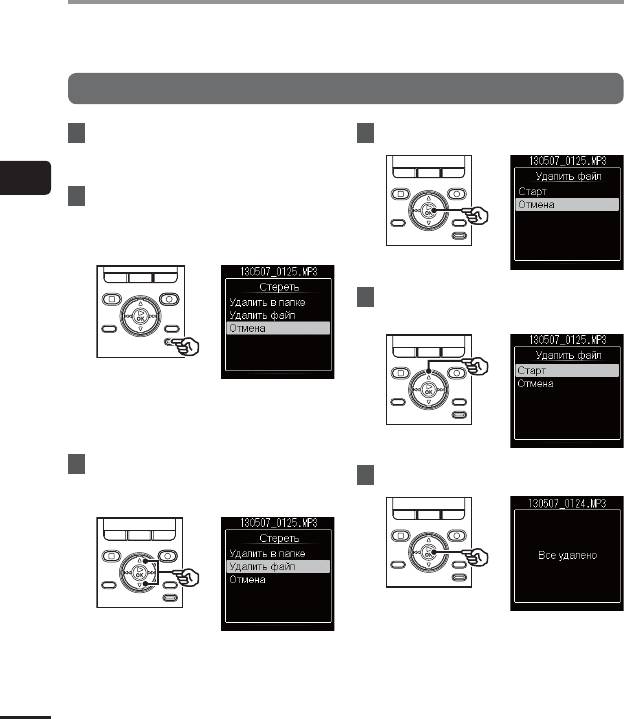
Удаление файлов/папок
В настоящем разделе описаны процедуры удаления одного файла из папки,
одновременного удаления всех файлов в текущей папке и удаления выбранной папки.
Удаление файлов
1
Выберите файл, который
4
Нажмите кнопку `
OK
.
необходимо удалить
(☞стр.27).
3
2
На экране отображения файлов
Удаление файлов/папок
нажмите кнопку
ERASE
, когда
диктофон находится в режиме
остановки.
5
С помощью кнопки 2 выберите
[
Старт
].
• Диктофон возвращается в режим
ожидания, если в течение 8 секунд
не было выполнено ни одной
операции.
3
Кнопкой 2 или3 выберите
6
Нажмите кнопку `
OK
.
позицию [
Удалить в папке
] или
[
Удалить файл
].
• На дисплее появится индикация
[Удаление!], и начнется процесс
[Удалить в папке]:
удаления. По завершении удаления
Удаляет все файлы в папке, в
появится сообщение [Все удалено].
которой находится выбранный файл.
RU
[Удалить файл]:
Удаляет только выбранный файл.
46
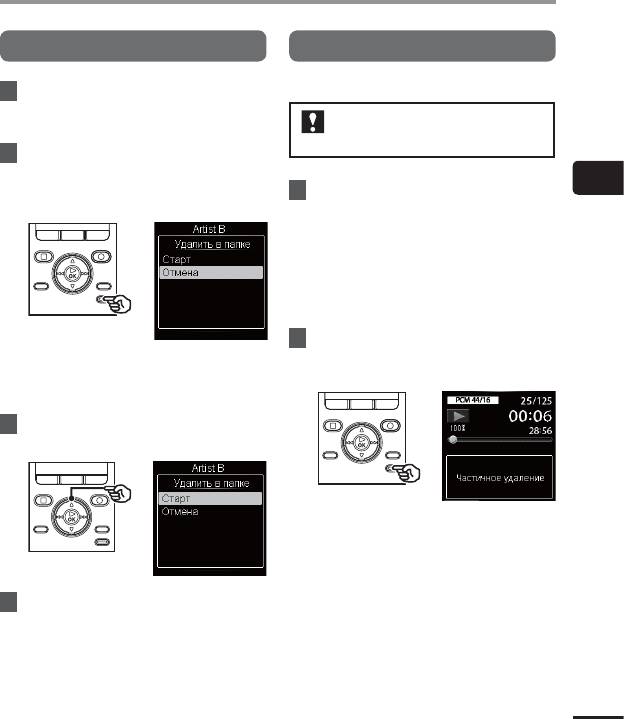
Удаление файлов/папок
Удаление папки
Удаление фрагментов файлов
Можно удалить ненужные части файла.
1
Выберите папку, которую
необходимо удалить
Вы можете удалять ненужные части
(☞стр.27).
файла в формате PCM, записанные
с помощью этого диктофона.
2
На экране отображения папок
нажмите кнопку
ERASE
, когда
3
диктофон находится в режиме
1
Включите воспроизведение
остановки.
файла, часть которого
Удаление файлов/папок
необходимо удалить.
• Перейдите к началу фрагмента,
который необходимо удалить. Если
файл длинный, воспользуйтесь
кнопкой 9, чтобы перейти к
началу фрагмента, который вы
хотите удалить.
2
На начале фрагмента, который
нужно удалить, нажмите
• Диктофон возвращается в режим
ожидания, если в течение 8 секунд
кнопку
ERASE
.
не было выполнено ни одной
операции.
3
С помощью кнопки 2 выберите
[
Старт
].
• Воспроизведение продолжается,
при этом будет мигать сообщение
[Частичное удаление]. Как при
обычном воспроизведении, можно
воспользоваться перемоткой
вперед или назад, чтобы быстро
4
Нажмите кнопку `
OK
.
перейти к концу фрагмента. Если
при мигающем сообщении достигнут
• На дисплее появится индикация
конец файла, эта позиция становится
[Удаление!], и начнется процесс
концом удаляемого фрагмента.
удаления. По завершении удаления
появится сообщение [Все удалено].
RU
47
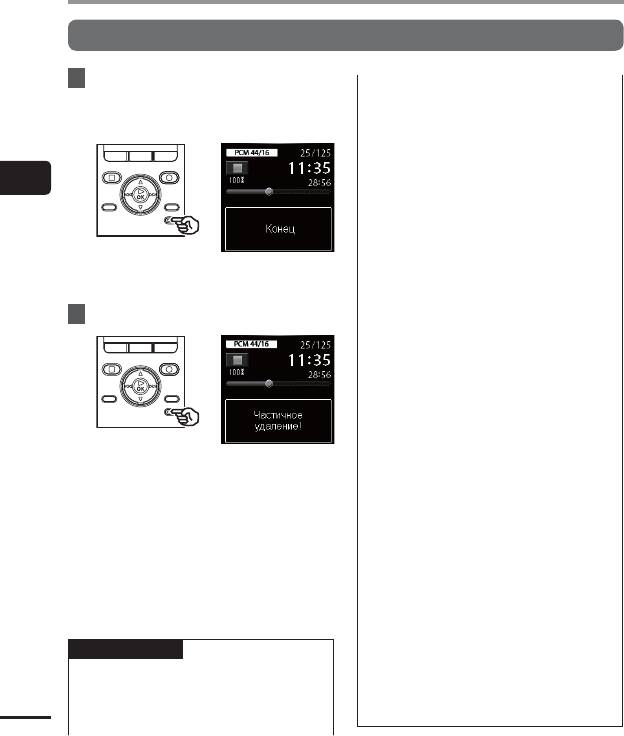
Удаление файлов/папок
Удаление фрагментов файлов
3
Нажмите кнопку
ERASE
еще
• Если карта памяти SD защищена от
раз в позиции, в которой вы
записи, отображается сообщение
хотите завершить удаление
[Карта SD защищена]. Для удаления
фрагмента.
файлов снимите защиту от записи
карты памяти SD (☞стр.19).
• Если вставлена карта памяти SD,
проверьте выбранный носитель для
3
записи [Встроенная] или [Карта SD],
чтобы правильно выбрать место, где
Удаление файлов/папок
сохранены файлы. (☞
стр.71).
• Заблокированные файлы и файлы,
предназначенные только для чтения,
нельзя удалить (☞
стр.66).
• На дисплее попеременно будут
• Папки диктофона [Диктофон] (от
мигать сообщения [Начало] и
[Папка А] до [Папка E]), [Музыка] и
[Конец].
[Подкаст] удалить нельзя.
4
Нажмите кнопку
ERASE
.
• Вложенные папки в папке [Музыка],
за исключением самой папки
[Музыка], могут быть удалены.
• Вложенные папки в папке [Подкаст],
за исключением самой папки
[Подкаст], могут быть удалены.
• Если диктофон не может распознать
файл, то файл и папка, содержащая
этот файл, удаляться не будут. Для
удаления таких файлов и папок
• На дисплее появится сообщение
диктофон необходимо подключить к
[Частичное удаление!], и начнется
компьютеру.
удаление. Удаление завершено,
• Перед удалением файла или папки
когда на дисплее появляется
зарядите или замените батарейку,
сообщение [Частич. удал-е
чтобы гарантировать, что батарейка
завершено.].
не разрядится в процессе удаления.
• Воспроизведение останавливается на
Для завершения процесса удаления
месте удаленного фрагмента.
может понадобиться более 10
• Если кнопку ERASE не нажать
в течение 8 секунд, удаление
секунд. Для предотвращения риска
фрагмента будет отменено, и
повреждения данных не пытайтесь
устройство вернется в режим
выполнять следующие операции до
воспроизведения.
завершения удаления:
1 Отключение адаптера
ПРИМЕЧАНИЕ
переменного тока
2 Извлечение батарейки
• После удаления файлы нельзя
3 Извлечение карты памяти SD
восстановить, поэтому перед
(если в качестве носителя для
RU
удалением убедитесь, что сделан
записи выбрано [Карта SD]).
правильный выбор.
48






